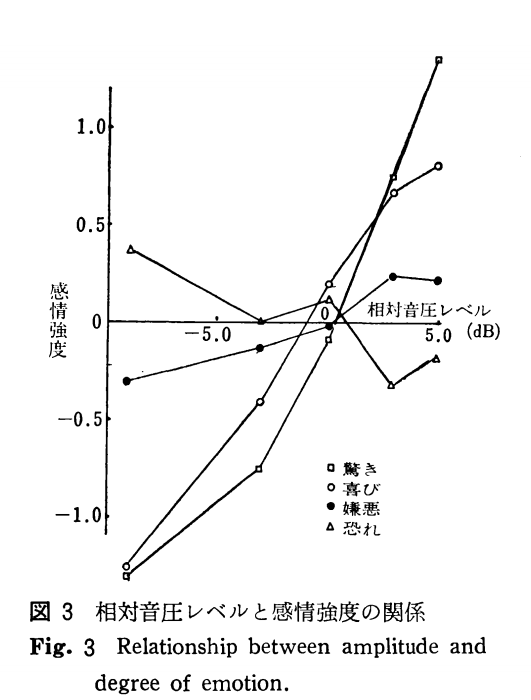ソラコムのテクノロジー・エバンジェリスト Max 松下です。
私はエバンジェリストという仕事柄、講演会場のステージで発表させていただくことが多いのですが、昨今はテレワークの増加と共にオンラインのイベントの登壇も増えてきました。
何度か登壇してみて気が付いたのは「講演とは異なる資料作りや話し方が求められる」ということでした。
そこで、今回はオンラインのイベント登壇で役立ちそうな「スライドの作り方」や「話し方」をそれぞれ3つずつ、計6のポイントを紹介します。
この記事で紹介する「オンラインイベント登壇」6つのコツ
オンライン放送でも見やすい「スライドの作り方」3つのポイント
- フォントサイズは 24pt 以上
- スライドに「いま、何の話をしているのか」を入れる
- スライド間切り替えの効果は「無し」、アニメーションは「アピール(PowerPointの場合)」とする
オンライン放送でも伝わる「話し方」3つのポイント
- 声量はステージ登壇と同じレベルで
- 体はカメラ正面から少しだけ斜めに
- 主語は小さめに「あなたと私のステージ」を
ここからは解説です。
【スライドの作り方 その1】フォントサイズは 24pt 以上
これは完全に私の失敗からの共有です。
オンラインになりますと視聴環境が様々です。特にスマホの方が数多くいらっしゃいます。もちろん画面サイズはパソコンに比べて小さいため、そうなると字が小さくて見えない!となりがちです。また、プレゼンターと重ね合わせるシーンになるとスライド表示部が狭くなるので、より大きなフォントサイズが必要です。
結論、オンライン登壇向けのスライド作りはフォントサイズは24pt以上を目安に!
サンプルとして月刊 SORACOM ニュース 3月号をご覧ください。
ここで表示しているスライドは、プレゼンターと重ね合わせているため実際よりも70%くらい縮小されていることから、大きめのフォントサイズとしてタイトル部を36pt(実質は25pt)、本文は32pt(実質は22pt)で作成しています。特に本文はスマートフォンだとギリギリかもしれません。
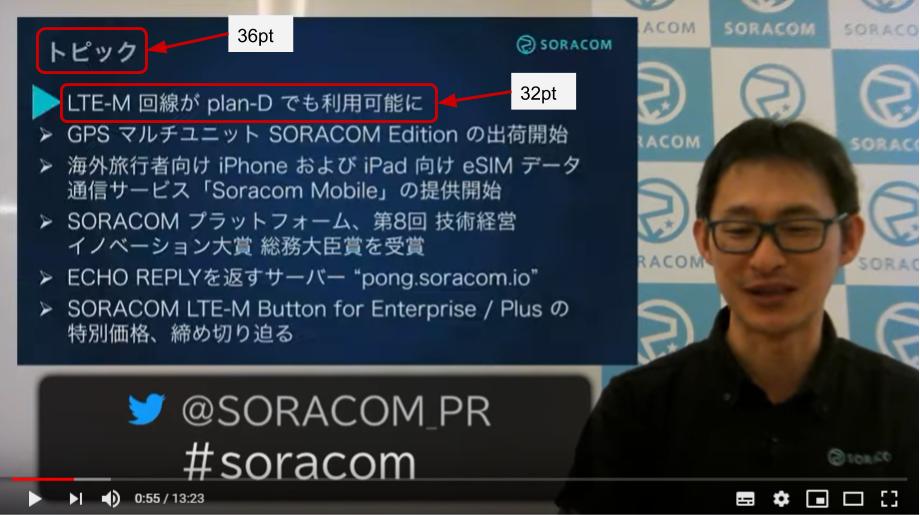
また、通信速度が遅くなった際に画質が落とされますが、そんな中でも読めるのが良いでしょう。例えば144p(かなり低画質) になった時でも読めれば見続けていただけると思います。
ちなみに、下の画像は上と同じ画像(720p)を144pとして表示した様子です。タイトルは読めそうですが、本文は厳しい感じです。この辺りは YouTube プレイヤーの設定(歯車マーク) から「画質」で色々えらべますので試してみてください。

既存のスライドを改造する場合
新規作成時はフォントサイズに配慮できますが、既存スライドがある場合は改造せざるを得ません。その場合は情報をそぎ落として見せたいもののみを残すという方法があります。
オンラインのリモート登壇におけるスライドの役割は「視聴者と今話している内容の共有」であるため、話し手がスライド内のメッセージを補強していくことを考え、話すことをあえて削減していくという考え方です。
改善例としては「SoracomMobile が対応しているスマートフォン」の解説として、左が実際に放送した内容となります。文字サイズが小さすぎてわかりづらいですよね。
右のように「iPhone、 iPad」という単語だけを視聴者と共有し、話の中で「11やXS、セルラー搭載のiPadに対応している」と紹介すれば良かった思っている次第です。
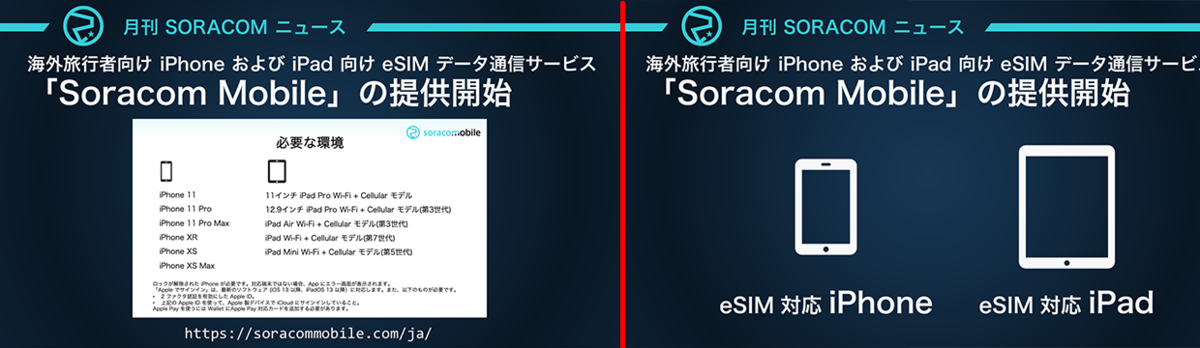
【スライドの作り方 その2】スライドに「今話している内容」を入れる
オンラインイベントにおいて特徴的なのがどのタイミングから視聴開始されるかわからないという事です。講演会場での登壇では、聴講者が冒頭から見てくれることを考えると、とても大きな違いになります。
このため、「途中から見た人でも参加できるようにする」ことが求められます。本来なら、プレゼンテーションのスタイルやストーリー作りをオンライン向けに作るのが最善の手ではあると思いますが、今すぐ変更していくのは手間のかかる話です。
そこで、最小限の労力で「途中から見た人でも参加できる」方法として「今話していること」を入れるという手法を紹介します。
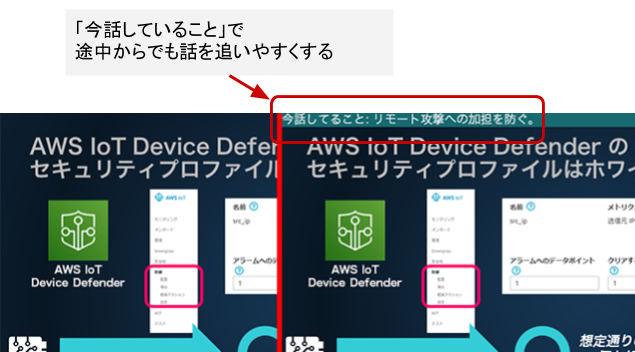
上のスライドは同じ内容を比較したものです。視聴を開始した時に、左側のスライドでは AWS IoT Device Defender のセキュリティの話以外の情報がありません。そのため視聴者に「話の理解」だけでなく「話の目的の探る」という2つのことを同時に行わせることになるので、ちょっと負担になります。
そこで右側のように「今話していること」を加えることで、どのタイミングから視聴されても「今話している内容の目的」が共有されるため、視聴者は話の理解に集中できるという技です。
加える内容は、出来れば「講演タイトルやキーワード」といったセッション全体と、「セクションの内容」の2つを盛り込みたいところです。先日登壇させていただいた JAWS DAYS 2020 オンラインでは、運営側でタイトルが入っているスタイルでしたので、私のスライドにはセクションの内容として「今話していること」のみを入れました。

この考え方は、テレビのバラエティ番組から得ています。思い返してみると、バラエティー番組ってどのタイミングで見てもいいように作られていると思い、参考になります。ちなみにフォントサイズが小さくなってしまうことについては、これは例外かもしれません。
【スライドの作り方 その3】スライド間切り替えの効果は「無し」、アニメーションは「アピール」とする
オンラインのリモート登壇で避けたいのが「音声のトラブル」です。画面が一時的に表示されなくなっても音声が滞りなく聞こえていれば、視聴者は配信が続いていることを認識できます。極端な話、音声だけでもラジオのように配信が成り立つ一方で、音声はオンライン配信の命綱とも言えるわけです。
それに対し、画面切り替え(スライド間切り替え)やアニメーションで特にフェード等の動きがあるものはデータ転送量が増えますが、それにより音声がつぶれてしまっては元も子もありません。
実際の手法としては、スライド間切り替えは無し、アニメーションもパッと表示される「アピール」(PowerPointの場合)にしています。また、アニメーション自体も減らすようにしています。
アニメーションを減らすことで個人的に困るのが視線誘導、すなわち「いま、どこを見てほしいのか」を視聴者と共有する方法です。元々私はアニメーションで視線誘導をしていました。オンラインのリモート登壇時は「スライドの左側の真ん中にある青い画像になります」と言語化して視線誘導することで、スライドのストーリーを共有できるようにしています。
※ちなみにですが、講演の際に活用している画面切り替えやアニメーションの効果については年間講演数100回以上!心に残るプレゼン資料を作るコツ エバンジェリスト max の仕事術(2) – SORAZINEをご覧ください。
【話し方 その1】声量はステージ登壇と同じレベルで
ここからは話し方です。
声量は講演の時と同じくらいにすることで、感情が伝わりやすくなります。音圧が高いと特に「驚きや喜びが伝わりやすくなる」という研究結果(下記参照)があります。音圧と音量は正確には異なるものですが、これも比例することから「大きな声ほど感情が伝わりやすい」という事になるわけです。
伊東(水木) 久美子, 感情を含む音声に関する基礎研究 (II), 人間工学, 1985, 21 巻, 2 号, p. 81-87, 公開日 2010/03/11, Online ISSN 1884-2844, Print ISSN 0549-4974 より引用
https://www.jstage.jst.go.jp/article/jje1965/21/2/21_2_81/_pdf/-char/ja
オンラインでの登壇ですと、自宅等であまり大声で話すことも無い(できない?)こともあり、オフィスやご家庭での話し声と同じか、マイクを近づけて少し小さめで話すことをしてしまいがちですが、できる限り大き目の声が出せる環境を作っておきたいものです。
他の登壇者がいらっしゃる場合は、ほかの方との音量調整を済ませておくことをお忘れなく(自分だけ大声になっちゃうこともあるので)
【話し方 その2】体はカメラ正面から少しだけ斜めに
もし話者が常に映るようなシーンであれば、体の向きに気をつけてみてください。証明写真のような真正面からの映像が続くと視聴者を疲れさせてしまうかもしれません。
座る位置で関係性が現れると言われているスティンザー効果というものがあります。真正面は「敵対」の位置関係とされています。一番良いのは “同調” だとは思いますが、さすがにオンラインイベントの登壇で「視聴者の隣」を表現するのは難しいかと思います(いや、オフラインでも難しいか)。そこで、斜めに位置する「友好」ならば体を少し斜めにすること表現が可能です。
これはテレビのニュース番組で見られる画作りを参考にしています。
実際にどのくらいの角度がいいかは、私も試している最中です。先日のJAWS DAYS 2020 の時は10度くらい傾けて、ジェスチャーを多く入れてみました。
【話し方 その3】主語は小さめに「あなたと私のステージ」を
最後は「主語のサイズ」です。
聴講者は自分事になる主語のサイズを持っていますが、それは環境によって変化すると考えています。
講演の場合、聴講者は「みんなと一緒に聞いている」という意識から「ご来場いただいた皆様(方々)」くらいがちょうどよい主語のサイズとなるでしょう。また「国民」とか「全人類」など、大きすぎると自分事にしてもらえなさそうというのは、なんとなくイメージできるのではないでしょうか。適切な主語のサイズが自分事になるわけです。
これがオンラインになった場合、視聴環境が自分一人(=物理的に周りに誰もいない)となるため「皆様」は主語が大きく、自分事になりにくいのだと考えます。そのため主語を小さくする必要がありますが、いきなり「あなた」といった言葉は限定しすぎている感じもあるため、「今ライブを見ている方」(”方々”ではない)という特定の仕方や、「私たち」という言葉を使う方法があります。特に「私たち」は、普段は話者側のグループ(当社とか)を指しますが、ここでは「聞いているあなたと話している私」として利用できます。使い方は難しいと思いますが、「寄り添っている」という表現が一番強く出せるのではないでしょうか。また、もし使う場合は普段使いの「私たち」を別の言葉に置き換えることも忘れないようにしてください。
あとがき
オンラインイベントの登壇は講演登壇との共通点も多いのですが、やはりオンラインならではのポイントが存在します。このブログでは、これまでの私の学びを失敗例と共にを含めてご紹介してきました。
また知見があれば共有していきますし、また、皆さんのご意見やフィードバックなどお伺いできれば幸いです。
私の個人のTwitterアカウントがありますので、お気軽にフォローやメンションください!
― 松下 “Max”